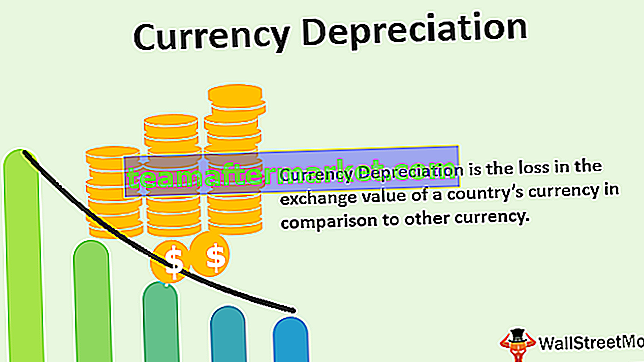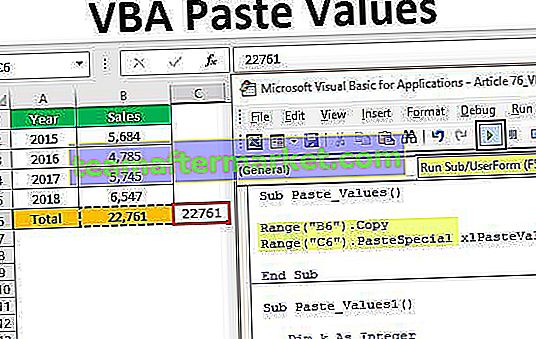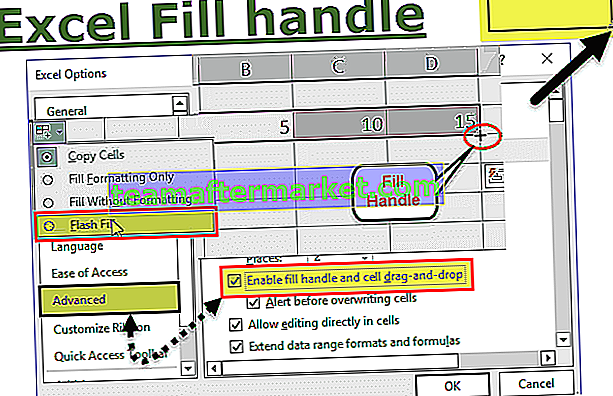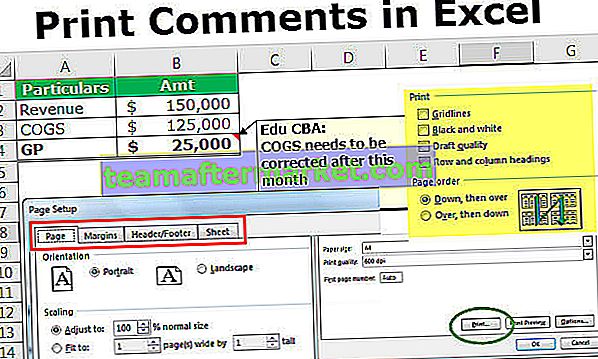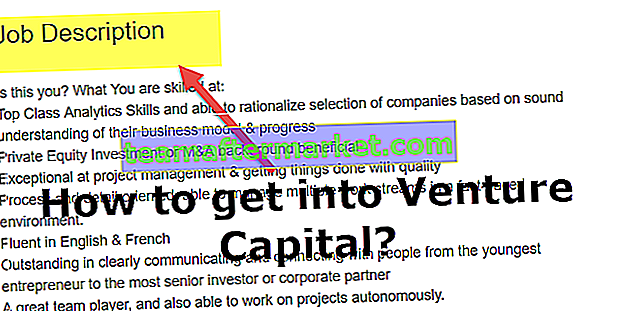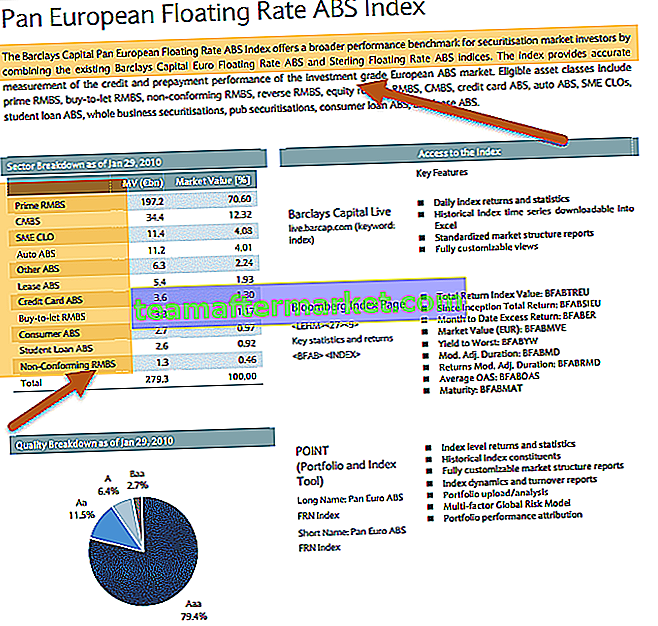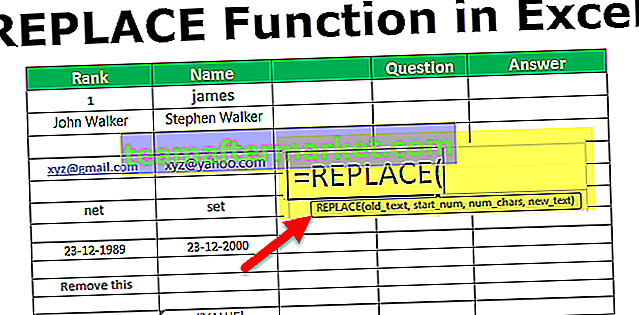Harta Lajur Excel VBA
Properti VBA Columns digunakan untuk merujuk pada lajur di lembaran kerja. Dengan menggunakan harta ini, kita boleh menggunakan lajur apa pun di lembaran kerja yang ditentukan dan bekerja dengannya.
Apabila kita ingin merujuk ke sel kita menggunakan sama ada objek Range atau properti Sel. Begitu juga, bagaimana anda merujuk kepada lajur di VBA? Kita dapat merujuk pada lajur dengan menggunakan properti "Lajur". Lihat sintaks harta COLUMNS.

Kita perlu menyebut nombor lajur atau abjad tajuk untuk merujuk lajur.
Sebagai contoh, jika kita mahu merujuk ruangan kedua kita boleh menulis kodnya dengan tiga cara.
Tiang (2)
Lajur ("B: B")
Julat ("B: B")
Contoh
Anda boleh memuat turun Templat Excel VBA Columns ini di sini - Templat VBA Columns ExcelContoh # 1
Sekiranya anda ingin memilih lajur kedua dalam lembaran kerja maka pertama-tama kita perlu menyebut nombor lajur yang perlu kita pilih.
Kod:
Sub Lajur_Contoh () Lajur (2) Sub Akhir
Sekarang letakkan titik (.) Untuk memilih kaedah "Pilih".
Salah satu masalah dengan harta tanah ini ialah kita tidak dapat melihat senarai VBA IntelliSense.
Kod:
Sub Lajur_Contoh () Lajur (2). Pilih Sub Akhir
Jadi, kod VBA di atas akan memilih lajur kedua lembaran kerja.

Daripada menyebut nombor lajur, kita juga dapat menggunakan abjad tajuk kolom "B" untuk memilih lajur kedua.
Kod:
Sub Lajur_Contoh () Lajur ("B"). Pilih Lajur ("B: B"). Pilih Sub Akhir Kedua-dua kod di atas akan memilih lajur B iaitu lajur kedua.
Contoh # 2 - Pilih Lajur Berdasarkan Nilai Pembolehubah
Kita juga boleh menggunakan pemboleh ubah untuk memilih nombor lajur. Lihat kod di bawah sekarang.
Kod:
Sub Lajur_Contoh () Dim ColNum Sebagai Integer ColNum = 4 Tiang (ColNum). Pilih Akhir Sub
Di atas, saya telah menyatakan pemboleh ubah sebagai Integer dan memberikan nilai 4 kepada pemboleh ubah ini.
Untuk harta lajur, saya telah membekalkan pemboleh ubah ini dan bukannya nombor lajur. Oleh kerana pemboleh ubah memegang nilai 4, ia akan memilih lajur ke-4.
Contoh # 3 - Pilih Lajur Berdasarkan Nilai Sel
Kami telah melihat bagaimana memilih lajur berdasarkan nilai berubah sekarang kita akan melihat bagaimana kita dapat memilih lajur berdasarkan nombor nilai sel. Di sel A1 saya telah memasukkan nombor 3.

Sekarang di bawah kod akan memilih lajur berdasarkan nombor di sel A1.
Kod:
Sub Lajur_Contoh () Dim ColNum Sebagai Integer ColNum = Julat ("A1"). Lajur Nilai (ColNum). Pilih Sub Akhir Kod di atas adalah sama dengan yang sebelumnya tetapi satu-satunya perkara yang telah saya ubah di sini adalah daripada memberikan nombor langsung kepada pemboleh ubah yang saya berikan nilai pemboleh ubah sebagai "apa pun nombor yang ada di sel A1".
Oleh kerana kita mempunyai nilai 3 dalam sel A1, ia akan memilih lajur ketiga.
Contoh # 4 - Gabungan Harta Tanah & Lajur
Kami juga dapat menggunakan properti Columns dengan objek Range juga. Dengan menggunakan objek Range, kita dapat menentukan julat tertentu. Sebagai contoh lihat kod di bawah.
Kod:
Sub Lajur_Contoh1 () Julat ("C1: D5"). Lajur (2). Pilih Sub Akhir Dalam contoh di atas, saya telah menentukan julat sel sebagai C1 hingga D5, kemudian menggunakan sifat lajur saya telah menentukan nombor lajur sebagai 2 untuk dipilih.
Sekarang, secara umum, lajur kedua kami adalah B dan kodnya harus memilih lajur "B" tetapi lihat apa yang berlaku ketika saya menjalankan kod tersebut.

Ia telah memilih sel dari D1 hingga D5.
Pada persepsi kita, ia harus memilih lajur kedua iaitu lajur B. Tetapi sekarang ia telah memilih sel dari D1 hingga D5.
Sebab mengapa ia memilih sel-sel ini kerana sebelum menggunakan harta COLUMNS saya telah menentukan julat dengan menggunakan objek RANGE sebagai C1 hingga D5. Sekarang harta berfikir dalam julat ini sebagai lajur dan memilih lajur kedua dalam julat C1 hingga D5. D adalah lajur kedua dan sel yang ditentukan adalah D1 hingga D5.
Contoh # 5 - Pilih Pelbagai Lajur dengan Objek Julat
Dengan menggunakan objek Range dan kolom, kita dapat memilih beberapa lajur. Lihat kod di bawah.
Kod:
Sub Lajur_Contoh1 () Julat (Lajur (2), Lajur (5)). Pilih Sub Akhir
Kod akan memilih lajur dari lajur kedua hingga lajur kelima iaitu dari lajur B hingga E.

Kita juga boleh menulis kod dengan cara ini juga.
Kod:
Sub Lajur_Contoh1 () Julat (Lajur (B), Lajur (E)). Pilih Sub Akhir
Perkara di atas terlalu sama dengan yang sebelumnya dan memilih lajur dari B hingga E.
Seperti ini, kita boleh menggunakan harta COLUMNS untuk bekerja dengan lembaran kerja.